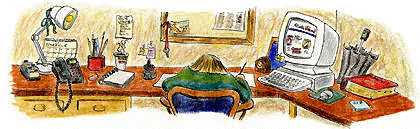 |
|
|
|
|||
|
|||
| Si vous voulez changer le moteur de recherche par défaut d'Internet Explorer, chargez ce petit fichier zip qui contient un fichier google.reg permettant de remplacer les clés existantes par celles correspondant à Google, le fichier default.reg remet les valeurs par défaut.
Rien ne vous empêche de remplacer les valeurs de Google par celles d'un autre moteur de recherche. |
|||
|
|
|||
|
|||
|
Comment effectuer des recherches à partir de la barre d'adresse |
|||
|
|
|||
|
Effectuez ensuite votre recherche dans la barre d'adresse Voir ci-contre ce que cela donne si Google est votre moteur de recherche par défaut. |
|||
|
|||
| Pour désactiver tout reporting d'erreur dans Internet Explorer 6 utiliser la clé de registre ci-dessous : Clé : [HKEY_LOCAL_MACHINE\Software\Microsoft\Internet Explorer\Main] Nom : IEWatsonEnabled Type : DWORD Valeur : 0 |
|||
|
|||
| Vous pouvez configurer ce paramètre pour qu'il calcule le MTU entre votre PC et la machine distante, en général votre fournisseur d'accès. Cela évite la fragmentation de l'information et peut rendre plus performante votre connexion internet. Pour cela dans ouvrir la base de registres : Clé : HKEY_LOCAL_MACHINE\SYSTEM\CurrentControlSet\Services\Tcpip\Parameters ajouter une nouvelle valeur DWORD, l'appeler "EnablePMTUDiscovery" et mettre sa valeur à 1. |
|||
|
|||
| Modifiez le nombre de connexions simultanées d'Internet Explorer en modifiant la Base de registres afin de mettre cette valeur à 10 : Clé : HKEY_CURRENT_USER\Software\Microsoft\Windows\CurrentVersion\Internet Settings "MaxConnectionsPer1_Server"=dword:0000000a "MaxConnectionsPerServer"=dword:0000000a |
|||
|
|||
| Une des attaques possibles peut s'effectuer via le protocole ICMP, pour protéger votre PC, mettez la clé EnableICMPRedirect à 0 : Clé : HKEY_LOCAL_MACHINE\SYSTEM\CurrentControlSet\Services\Tcpip\Parameters "EnableICMPRedirect"=0 |
|||
|
|||
| Pour augmenter les capacités de traitement sur le réseau, créez ces 2 valeurs de type DWORD et mettez leur une valeur à 100 en décimal : Clé : HKEY_LOCAL_MACHINE\SYSTEM\CurrentControlSet\Services\LanmanWorkstation\Parameters "MaxCmds"=100 "MaxThreads"=100 Ces valeurs augmentent le nombre de commandes TCP/IP envoyées simultanément et le nombre de threads pouvant être réalisés en même temps (valeurs possibles 0 à 255). |
|||
|
|||
| Par défaut, 20% de la bande passante de votre réseau local est réservée par le service QoS (Quality Of Service) de Windows XP. Pour enlever la restriction de la bande passante réservée à Microsoft : - Démarrer Windows XP Professionnel en tant qu'Administrateur. - Taper gpedit.msc dans Exécuter du Menu Démarrer. - Dans l'arborescence à gauche, allez dans Configuration ordinateur / Modèles d'administration / Réseau / Planificateur de paquets QoS. - à droite, double-cliquer sur Limiter la bande passante réservable. - Si l'option Non configuré ou Désactivé est sélectionnée, la valeur par défaut (20 %) est utilisée. - Cocher le bouton radio Activé. - Mettre le compteur Limite de bande passante (%) à 0. - Fermer toute les fenêtres et rebooter l'ordinateur. |
|||
|
|||
| Plutôt que de faire appel au serveur de nom de domaine, votre système vérifiera à l'intérieur du cache créé si il ne dispose pas déjà de l'adresse IP correspondante. Ces valeurs sont à créer en format DWORD les valeurs seront entrées en hexadécimal. Clé : HKEY_LOCAL_MACHINE\SYSTEM\CurrentControlSet\Services\Dnscache\Parameters "CacheHashTableBucketSize"=00000001 "CacheHashTableSize"=00000180 "MaxCacheEntryTtlLimit"=0000fa00 "MaxSOACacheEntryTtlLimit"=0000012d |
|||
|
|||
|
Désactiver les messages d'erreur |
|||
|
Cliquez sur la photo pour l'agrandir |
|||
|
Paramètrer les Fichiers Temporaires Le cache du navigateur permet d'afficher une page Web précédemment consultée sans la télécharger à nouveau. Cette page a peut-être fait l'objet d'une mise à jour depuis sa mémorisation dans le cache, pour toujours afficher la dernière version des pages Web visitées, dans le menu Outils, Options Internet, cliquez sur Paramètres dans la zone Fichiers Internet temporaires, sélectionnez ensuite l'option à chaque visite de la page. Un peu plus bas vous pouvez réduire la taille monstrueuse proposée en la remplaçant par 30 ou 50 Mo, c'est aussi ici que vous pouvez déplacer le dossier où sont placés les fichiers temporaires pour les mettre éventuellement dans une autre partition. |
|||
|
|||
|
Si vous utilisez Windows XP Service Pack 2 avec Internet Explorer, dans certains cas de figure vous pouvez avoir le message : Pour vous aider à protéger votre ordinateur, Internet Explorer a restreint l'affichage du contenu actif de ce fichier, qui pourrait accéder à votre ordinateur. Cliquez ici pour afficher plus d'options. |
|||
|
|||
| Utiliser le fichier Host pour éviter les pubs et les pop-up ralentissant votre connexion : Ce fichier nommé Hosts n'a pas d'extension se trouve dans le répertoire C:\Windows\System32\drivers\etc\ pour Windows 2000 et XP et dans C:\Windows pour Windows 95 et 98. Le fichier Hosts est comme un carnet d'adresses. Lorsque vous entrez une adresse comme www.baudelet.net dans votre browser, le fichier Hosts est consulté pour voir si vous avez l'adresse IP correspondant à ce site. Si elle est trouvée, votre ordinateur l'appelle et ouvre le site. Si il ne la trouve pas, l'ordinateur de votre fournisseur d'accès vous la fournit. Si vous mettez dans ce fichier Hosts l'adresse de ces serveurs publicitaires avec l'adresse IP de votre ordinateur, votre ordinateur ne pourra jamais contacter ces serveurs. Votre choix pour bloquer des sites peut aller beaucoup loin, en ajoutant des sites ayant un contenu litigieux ou tout autre site. Les ordinateurs ont leur propre adresse IP connue en tant que localhost avec l'adresse IP 127.0.0.1 qui est utilisée pour se référer à lui-même. Tout autre nom associé à cette adresse sera renvoyé à votre PC, donc sera inopérante. Votre ordinateur n'ira pas vers le réseau pour rechercher de la pub, des pop-up ou vers les sites que vous aurez choisi. De nombreux serveurs ont des liens vers d'autres serveurs lorsqu'ils veulent afficher de la publicité. En suivant cette méthode, vous n'aurez plus les pop-up correspondantes, les publicités ne seront pas affichées et les cookies correspondants n'arriveront plus sur votre PC. Le contenu de votre fichier Hosts pourra, par exemple, ressembler ainsi à cela : # Ceci est un commentaire 127.0.0.1 localhost # Adresses non accessibles 127.0.0.1 ad.law10.hotmail.com 127.0.0.1 adevents.msn.com 127.0.0.1 ads.aol.com 127.0.0.1 cookie.tucows.com 127.0.0.1 shop.kazaa.com 127.0.0.1 no.adserver.yahoo.com 127.0.0.1 ad2-1.aureate.com 127.0.0.1 ad.fr.doubleclick.net 127.0.0.1 bannerserver.gator.com 127.0.0.1 ads.hyperbanner.net 127.0.0.1 fr.ads.link4ads.com 127.0.0.1 fr.ms.link4ads.com 127.0.0.1 adimg.voila.fr 127.0.0.1 ads.cdcovers.cc 127.0.0.1 ads.wanadooregie.com 127.0.0.1 ads.web.aol.com 127.0.0.1 ads1.erotism.com 127.0.0.1 ads.zdnet.com La première possibilité est de rajouter les adresses "gênantes" au fur et à mesure dans le fichier Hosts (vous obtiendrez l'adresse de base au moyen du clic droit puis propriétés sur la pop-up ou la pub). La seconde est d'utiliser ce fichier en le mettant dans le répertoire correspondant à votre environnement, en l'appelant bien hosts. Il est périodiquement mis à jour sur le site mentionné à l'intérieur. Si vous accédez souvent à Google vous pourrez aussi rajouter dans votre fichier hosts pour y accéder plus rapidement : 66.102.9.99 www.google.fr Avantages du fichier Hosts Utilisation de moins de ressources : Considérant que vous bloquez les publicités et les pop-up, éventuellement d'autres sites, vous récupérez des ressources qui pourront être utilisées pour d'autres tâches. Fonctionne sur les connexions autres qu'HTTP : La plupart les programmes qui bloquent les publicités fonctionnent sur le port HTTP de votre PC. D'autres transferts peuvent passer. Le fichier Hosts bloque tous les ports correspondant à une adresse donnée, FTP ou autre. élimination des traces et de tout ce qui concerne la vie privée : En interceptant tous les appels IP avant qu'ils ne quittent votre PC, le fichier Hosts peut protéger des pubs et des traces laissées sur votre PC pendant que vous consultez une page web. Les sites ne se trouvant pas dans votre fichier Hosts continueront à vous espionner. Le fichier Hosts est configurable : Plutôt que laisser décider les autres sur ce que vous voulez bloquer ou pas (certains logiciels le proposent), vous pouvez personnaliser entièrement votre fichier Hosts. Augmentation de votre vitesse de navigation : En mettant dans votre fichier Hosts les sites avec leur adresse IP (voir Google ci-dessus), vous aidez votre ordinateur à trouver plus rapidement un site. Vous évitez aussi de charger les pubs et autres pop-up plus polluantes qu'efficaces. Restrictions du fichier Hosts Ralenti le début de la connexion au Web lors du chargement du fichier, cela dépend de sa taille. Ne fonctionne pas avec les jokers : Vous ne pouvez pas mettre *.ads.com ou ads.wanadoo.* l'adresse ne peut-être que par exemple ads.wanadoo.fr Ne peut correspondre à une adresse IP : Vous pouvez bloquer par exemple ads.wanadooregie.com mais pas l'adresse IP correspondante. Ne peut correspondre à un chemin : Vous pouvez bloquer par exemple ads.wanadooregie.com mais pas ads.wanadooregie.com\pubs L'accès à certains sites pourra ne pas fonctionner correctement : Si vous faites une erreur ou mettez certaines adresses auxquelles vous voudriez accéder, vous pourrez rencontrer des problèmes d'accès. Pensez donc à vérifier dans ce cas votre fichier Hosts. |
|||
|
|
||
 |
Aucune partie de ce site ne peut être utilisée ou reproduite sans autorisation. Les liens simples vers toute page du site baudelet.net sont autorisés. © Antre du Web 2024 - Tous droits réservés |
|






